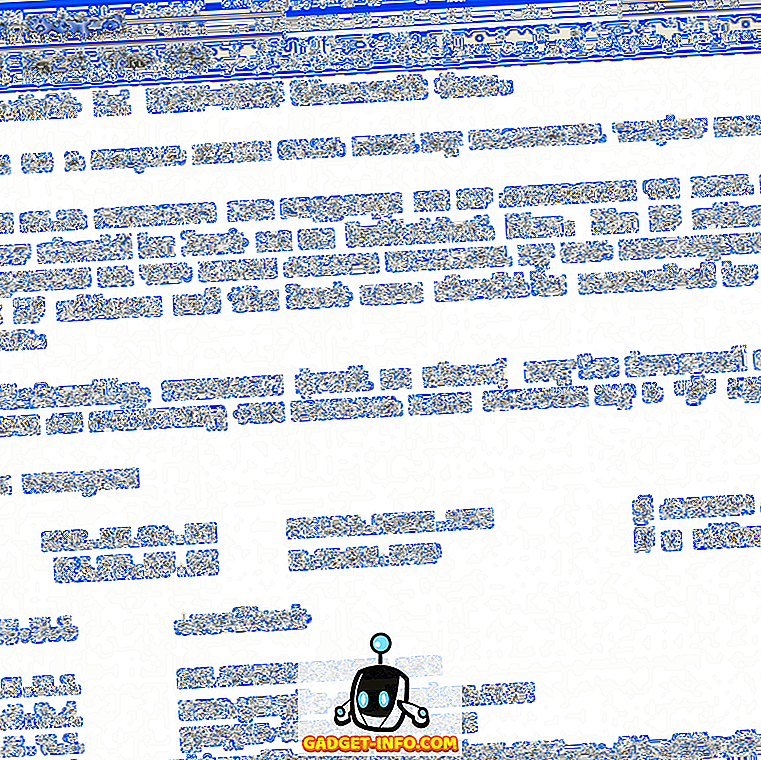ในขณะที่สมาร์ทโฟน Android จบการศึกษาเพื่อให้คุณได้รับประสบการณ์ที่คุณใช้หน้าจอเพื่อควบคุมเกือบทุกอย่างฟังก์ชันการทำงานบางอย่างยังคง จำกัด อยู่ที่คีย์ฮาร์ดแวร์ สมาร์ทโฟนทุกรุ่นมีปุ่มเปิดปิด / ล็อคปุ่มปรับระดับเสียงและสมาร์ทโฟนบางรุ่นยังมาพร้อมกับฮาร์ดแวร์ที่บ้านปุ่มย้อนกลับและมัลติทาสก์ ดังนั้นถ้าหนึ่งในกุญแจเหล่านี้หยุดทำงาน มันอาจจะลำบากที่จะพูดน้อยที่สุด ถ้าคุณเป็นเจ้าของสมาร์ทโฟน Android ที่มีกุญแจไม่ทำงานเรามีทางออกสำหรับคุณ โดยไม่ต้องกังวลใจต่อไป นี้เป็นวิธีที่คุณสามารถควบคุมอุปกรณ์ Android ของคุณโดยไม่ต้องมีปุ่มฮาร์ดแวร์:
รับรหัสฮาร์ดแวร์ของคุณบนหน้าจอ
Button Savior เป็นแอพ Android ที่ยอดเยี่ยม (ใช้งานได้กับอุปกรณ์ที่ไม่ได้รูทด้วย) ที่ มีปุ่มบนหน้าจอสำหรับปุ่มฮาร์ดแวร์เช่นปุ่มปรับระดับเสียงปุ่มล็อคบ้านหลังมัลติทาสก์ และคุณสามารถ ตั้งค่าทางลัดที่กำหนดเอง ได้ มันใช้งานได้หลายอย่างเช่นการช่วยเหลือแบบสัมผัสของ iPhone ซึ่งหมายความว่ามันอยู่ที่มุมของหน้าจอและสามารถเข้าถึงได้จากแอพหรือหน้าจอใด ๆ ดังนั้นนี่คือวิธีการตั้งค่าปุ่มผู้ช่วยให้รอด:
1. ขั้นแรก ติดตั้งแอพ Button Savior (ไม่ใช่รูท) จาก Play Store หลังจากที่คุณติดตั้งแอพ Button Savior บนอุปกรณ์ Android ของคุณคุณจะต้องเปิดใช้งานแอพใน การตั้งค่า -> การช่วยสำหรับการเข้าถึง โดยแตะที่ "ตั้งค่า"

2. เมื่อเสร็จแล้วคุณจะเห็นไอคอนเล็ก ๆ พร้อมลูกศรเช่นการออกแบบที่ ขอบด้านขวาของจอแสดงผล คุณสามารถแตะที่ปุ่มเพื่อรับการกระทำที่แตกต่างกันและแตะที่ ไอคอนสามจุดเพื่อดูปุ่มเพิ่มเติม

3. ในการ เพิ่มการกระทำที่กำหนดเอง เพียงแตะที่ปุ่มสามจุดสองครั้งจากนั้นแตะที่ ไอคอนคู่สี่เหลี่ยม จากนั้นคุณจะได้รับปุ่มบวกต่าง ๆ เพื่อเพิ่มไอคอนที่กำหนดเองเพียงแค่แตะที่ปุ่มเดียว จากนั้นคุณสามารถเลือกการ กระทำที่ แตกต่างหลากหลาย เช่นแอพเปิดเว็บเพจแสดงการแจ้งเตือนหรือการตั้งค่าด่วนและอื่น ๆ

ล็อคโทรศัพท์ของคุณจากหน้าจอ
หากปุ่มล็อคของคุณไม่ทำงานคุณสามารถใช้แอพ Button Savior เพื่อล็อคโทรศัพท์ของคุณได้เช่นกัน แต่คุณจะต้องเปิดใช้งาน ในแอพตรงไปที่แท็บ " ขั้นสูง " ที่นี่คุณจะพบตัวเลือก " เปิดใช้งานการล็อกหน้าจอ " แตะที่มันแล้วกด " เปิดใช้งาน " เพื่อให้สถานะผู้ดูแลระบบแอปซึ่งหมายความว่าไม่สามารถถอนการติดตั้ง เมื่อเสร็จแล้วคุณจะสามารถล็อคโทรศัพท์ของคุณผ่านไอคอนล็อคในแถบด้านข้างของปุ่มผู้ช่วยให้รอด หากต้องการถอนการติดตั้งแอปคุณจะต้องปิดใช้งานตัวเลือกการล็อคก่อน

แอปพลิเคชันผู้ช่วยให้รอดปุ่มมีตัวเลือกอื่น ๆ มากมายที่คุณสามารถเช็คเอาท์ คุณสามารถ เปลี่ยนธีมของปุ่มบนหน้าจอปรับแต่งปุ่มไอคอนและตำแหน่งของแถบด้านข้างการวางแนว และอื่น ๆ คุณยังสามารถควบคุมพฤติกรรมของพวกเขาเช่นคุณสามารถซ่อนพวกเขาเปิดใช้งานโหมดทริกเกอร์, การควบคุมโฮเวอร์และอีกมากมาย คุณสมบัติอื่น ๆ บางอย่างเช่นความสามารถในการเรียงลำดับปุ่มใหม่ตั้งค่าจำนวนปุ่มในแถบด้านข้างและอื่น ๆ นั้น จำกัด เฉพาะรุ่น Pro ($ 2.074) ของแอพ แอพนี้มีให้ในรุ่นรูทแยกต่างหากสำหรับอุปกรณ์ Android ที่รูทซึ่งทำให้คุณควบคุมและตัวเลือกได้มากขึ้น

ปลดล็อกโทรศัพท์ของคุณผ่านเซ็นเซอร์ความใกล้ชิด
ในขณะที่ Button Savior ช่วยให้คุณสามารถล็อคสมาร์ทโฟน Android ของคุณจากหน้าจอไม่มีวิธีปลดล็อคโทรศัพท์ของคุณ สำหรับสิ่งนั้นคุณสามารถใช้แอพที่เรียกว่า DTSO ซึ่งช่วยให้คุณ ปลดล็อคหรือล็อคอุปกรณ์โดยแตะที่เซ็นเซอร์ความใกล้ชิดหรือเขย่าอุปกรณ์ของคุณ สำหรับคนที่ไม่รู้ตัวเซ็นเซอร์ความใกล้ชิดจะอยู่ที่ขอบด้านบนของอุปกรณ์ข้างกล้องด้านหน้า ดังนั้นนี่คือวิธีการตั้งค่าแอพ DTSO:
1. เมื่อคุณเปิด DTSO ครั้งแรกคุณจะเห็นตัวเลือก“ ปลดล็อค ” และ“ ล็อค ” เลือกหนึ่งในตัวเลือกหลังจากนั้นคุณจะต้องให้สิทธิ์ผู้ดูแลระบบแอพโดยแตะ“ เปิดใช้งาน ”

2. จากนั้นแอพจะแสดงข้อมูลเกี่ยวกับวิธีถอนการติดตั้งแอพ เมื่อคุณอ่านแล้วกด“ ตกลง ” จากนั้นไปที่ตัวเลือก“ ปลดล็อก ” อีกครั้งซึ่งคุณจะพบตัวเลือกสามตัวในการปลดล็อก: การ ปลดล็อคความใกล้ชิดเขย่าเพื่อปลดล็อคและปลดล็อคปุ่มปรับระดับเสียง

3. เพียง เปิดใช้งาน“ ปลดล็อกความใกล้ชิด” แล้วแตะที่“ ตัวเลือก ” เพื่อตั้งค่าจำนวนดอกต๊าปเพื่อปลดล็อค มันง่ายทั้งหมดใช่มั้ย

หากคุณเพียงแค่ต้องการล็อคและปลดล็อคอุปกรณ์ของคุณโดยไม่มีปุ่มเปิด / ปิดฮาร์ดแวร์และคุณไม่ต้องการปุ่มเสมือนอื่น ๆ ที่ Button Savior เสนอให้คุณสามารถใช้แอพ DTSO ได้
ปุ่มฮาร์ดแวร์ไม่ทำงาน แอพเหล่านี้มาเพื่อช่วยเหลือคุณ
เพื่อสรุปสิ่งต่างๆปุ่มผู้ช่วยให้รอดนำปุ่มบนหน้าจอมาให้คุณที่บ้านกลับมาเพิ่มระดับเสียงและอื่น ๆ ในขณะที่แอพ DTSO ให้คุณล็อค & ปลดล็อคอุปกรณ์ของคุณผ่านเซ็นเซอร์ความใกล้ชิดหรือเพียงแค่เขย่าอุปกรณ์ของคุณ เหตุใดจึงต้องใช้ปุ่มอีกต่อไป คุณสามารถใช้แอพเหล่านี้ได้แม้ว่าปุ่มฮาร์ดแวร์ของอุปกรณ์จะไม่เสียการพิจารณาว่าการใช้คีย์เหล่านี้อาจทำได้ยากเมื่อคุณใช้สมาร์ทโฟนขนาดใหญ่เช่น Galaxy Note หรือ phablets อื่น ๆ ที่เรียกว่า ดังนั้นลองใช้แอปเหล่านี้และแจ้งให้เราทราบหากคุณประสบปัญหาใด ๆ ขอบคุณที่อ่าน!